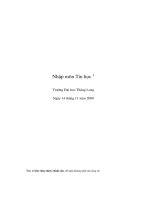Mạng máy tính -- Tracert hay Traceroute Tracert.
Bạn đang xem bản rút gọn của tài liệu. Xem và tải ngay bản đầy đủ của tài liệu tại đây (181.73 KB, 10 trang )
Tracert hay Traceroute Tracert (hay Traceroute) là công cụ dựa
trên nền tảng Windows cho phép bạn hỗ trợ chương trình kiểm tra
cơ sở hạ tầng mạng. Trong bài này chúng tôi giới thiệu cách dùng
Tracert để sửa chữa các vấn đề gặp trong thực tế. Điều này giúp
tăng cường tính hữu ích của công cụ và chỉ cho bạn một số cách
dùng khi làm việc với các mạng riêng của mình.
Tiện ích TCP/IP này cho phép bạn xác định các gói định hướng lưu
chuyển trong toàn bộ mạng tới host cụ thể theo yêu cầu của bạn.
Tracert hoạt động bằng cách tăng thêm giá trị "thời gian sống"
(TTL) cho từng gói liên tiếp được gửi đi. Khi một gói đi qua một
host, host này sẽ giảm TTL đi một giá trị và tiếp tục gửi nó sang
host kế tiếp. Khi một gói có TTL đến được host cần tới, host sẽ loại
bỏ gói và gửi thông báo thời gian ICMP quá hạn. Tracert nếu được
dùng phù hợp và chính xác có thể giúp bạn tìm ra các điểm định
tuyến không chính xác hoặc không tồn tại trong mạng của bạn.
Giới thiệu về Tracert
Tracert là công cụ dòng lệnh nền tảng Windows dùng để xác định
đường đi từ nguồn tới đích của một gói Giao thức mạng Internet
(IP - Internet Protocol). Tracert tìm đường tới đích bằng cách gửi
các thông báo Echo Request (yêu cầu báo hiệu lại) Internet Control
Message Protocol (ICMP) tới từng đích. Sau mỗi lần gặp một đích,
giá trị Time to Live (TTL), tức thời gian cần để gửi đi sẽ được tăng
lên cho tới khi gặp đúng đích cần đến. Đường đi được xác định từ
quá trình này.
Nhìn vào hình minh hoạ sau bạn có thể hình dung ra được cách
thức Tracert hoạt động trong một mạng sản xuất.
Sử dụng Tracert như thế nào
Như bạn thấy ở hình minh hoạ, chúng ta sẽ gửi lưu lượng từ trạm
kiểm tra bên B (Site B) tới một server ở bên A (Site A). Các gói tin
sẽ truyền đi trong mạng diện rộng (WAN), phân tách thành hai
phía nối với nhau qua liên kết T1 và một liên kết dự phòng ISDN
(Integrated Services Digital Network). Để dùng tiện ích Tracert,
đơn giản bạn chỉ cần biết địa chỉ IP của máy đích muốn gửi đến,
cách sử dụng Tracert chính xác và bạn cần tìm cái gì trong kết quả.
Tracert hoạt động dựa vào thao tác với trường Time to Live (TTL).
Bằng cách tăng TTL và sau mỗi lần gặp router, giá trị của nó lại
giảm đi một, gói tin được gửi tới router tiếp theo. Mỗi lần gói tin
được gửi từ router này đến router khác, người ta gọi là nó đã thực
hiện một bước nhảy (hop). Khi trường TTL có giá trị trở về 0,
router sẽ gửi thông báo "Time Exceeded" ICMP (hết thời gian) tới
máy nguồn. Bạn có thể xem ví dụ với mạng mẫu sau của chúng tôi
trong phần minh hoạ bên dưới. Với địa chỉ IP nguồn và đích,…
chúng ta sẽ dùng trạm làm việc ở Site B và server bên Site A để
thực hiện bài kiểm tra.
Từ minh hoạ này bạn có thể thấy, IP nguồn là 10.1.2.4 và IP đích
(ví dụ) có thể là 10.1.1.6. Việc định tuyến thông thường diễn ra từ
Site B sang Site A, qua liên kết có dung lượng cao hơn là T1 (1.544
Mbqs). Liên kết ISDN có dung lượng 128 Kbqs chỉ được dùng dự
phòng trong trường hợp liên kết chính gặp lỗi. Tracert sẽ chỉ cho
bạn thấy các gói tin được gửi từ Site B, tại máy có địa chỉ 10.1.2.4,
qua liên kết T1 tới máy có địa chỉ 10.1.1.1. như thế nào. Bạn còn
có thể biết được cách gửi các gói tin tới mạng LAN cục bộ
(10.1.1.0) và cuối cùng là 10.1.1.6 như thế nào.
Khi các gói tin đã được gửi đi, Tracert sẽ dùng giao diện đầu tiên
trên router nó nhìn thấy để thông báo lại các bước nhảy router. Vì
thế, hãy xem xét toàn bộ đường đi hoàn chỉnh của chúng ta trước
khi gửi các gói tin đi.
Đường đi (được tô màu đỏ trên hình) là danh sách các router nằm
giữa host nguồn và host đích. Một điểm rất quan trọng cần nhớ là
các giao diện ở phía bên trái sẽ được dùng khi mô tả. Giao diện
bên trái là giao diện của router gần nhất với host gửi tin trong
đường đi. Trong ví dụ này bạn có thể thấy đường đi qua T1, từ
phía B (Site B) sang phía A (Site A). Bây giờ chúng ta hãy cùng
xem tại sao điều này lại quan trọng.
Vậy các cách làm việc của tracert là gì? Khi khởi chạy và sử dụng,
tracert sẽ báo cáo (in ra) danh sách đã được sắp xếp các địa chỉ
của từng host mà nó đã đi qua trên đường đến đích. Điều này thực
sự hay vì bạn có thể biết được nhiều hơn về đường đi này. Nếu
bạn thu được phần gần mặt phân cách, bạn sẽ thấy một thiết lập
mới của địa chỉ IP trong hình minh họa tiếp theo (192.168.10.1 và
192.168.11.1) 10.1 được sử dụng cho liên kết ISDN và 11.1 sử
dụng cho liên kết T1. Vậy tại sao điều này lại quan trọng?
Khi nhận được kết quả từ Tracert, một số người không thạo làm
việc với công cụ này sẽ thấy lúng túng. Router cổng vào 10.1.1.1
mặc định của Site A được thay thế bằng địa chỉ WAN. Chỉ là một
router nhưng giao diện khác. Điều này mang tính chất bắt buộc khi
muốn kiểm tra với Tracert bởi vì nếu bạn nhầm, bạn sẽ không biết
được mình đang đọc gì.
Ví dụ, đường đi bạn thấy ở hình minh hoạ trên là từ 10.1.2.4 tới
10.1.2.1 (cổng vào mặc định của mạng LAN). Sau đó nó sẽ qua
mạng WAN tới 10.1.1.1. Chỉ có một vấn đề xuất hiện ở đây là bạn
sẽ không thấy địa chỉ xuất hiện. Sau khi T1 có giao diện trên router
(11.1) của phía A (Site A) và thực hiện liên kết ISDN (10.1) thì hai
địa chỉ IP này là quan trọng nhất trong kết quả trả ra của Tracert.
Đó là do trong ví dục này T1 có thể bị lỗi và đường đi bây giờ là
qua ISDN. Điều này hoạt động "như được công khai hoá". Nhưng
chuyện gì sẽ xảy ra nếu bạn để T1 online trở lại (trừ trường hợp
bạn cảm thấy tốc độ mạng của mình tại T1 tụt từ 1.544 Mbqs
xuống còn 128 Kbqs), bạn không nên dùng liên kết ISDN thêm
phút nào nữa. Đó là điều chúng ta sẽ kiểm tra.
Kiểm tra Tracert
Bây giờ, để dùng Tracert, đơn giản bạn chỉ cần mở màn hình lệnh
Command Prompt. Để thực hiện điều này, bạn vào Start -> Run ->
cmd -> tracert
(Chú ý: bạn phải gõ "tracert" vì bạn có thể thấy Traceroute chỉ
hoạt động trên UNIX/Linux và các hệ thống khác như Cisco, v.v…).